Slik flytter du oppgavelinjen øverst i Windows 10: Veiledning
Miscellanea / / September 02, 2021
I denne veiledningen viser vi deg fremgangsmåten for hvordan du kan flytte oppgavelinjen til toppen av skjermen på din Windows 10 -PC. Oppgavelinjen er kanskje det mest brukte verktøyet på din PC. Fra å se den helt viktige Start-menyen til å gi muligheten til å feste favorittappene dine for enklere tilgang, er nytten ingen skjult hemmelighet. På samme måte kan du også få nyttig informasjon som batterinivå, dato og klokkeslett og justering av de skjulte ikonene.
Når det er sagt, sitter oppgavelinjen som standard nederst på skjermen. Denne stillingen har vært okkupert av den siden begynnelsen av Windows. Men hvis du ikke liker at denne funksjonaliteten opptar den nedre enden av skjermen, så er det en praktisk vei ut. Du kan enkelt sende eller heller flytte oppgavelinjen på toppen av Windows 10 -PCen din. La oss sjekke hvordan dette kan oppnås.
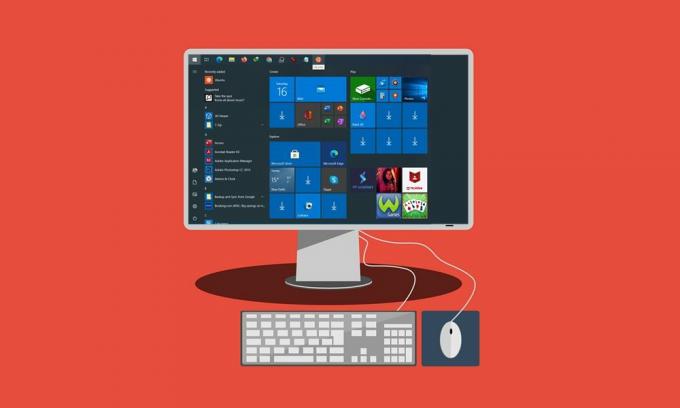
Slik flytter du oppgavelinjen øverst i Windows 10
Det er to forskjellige tilnærminger for å utføre den ovennevnte oppgaven. Den første er en litt lengre rute og omhandler innstillingsmenyen på oppgavelinjen. Mens den andre metoden tar hjelp av musens dra og slipp -funksjonalitet. Uten videre, la oss sjekke begge disse metodene i detalj for å flytte oppgavelinjen til toppen på Windows 10.
Via innstillingsmenyen på oppgavelinjen
- Til å begynne med, høyreklikk på oppgavelinjen.
- Velg deretter alternativet Innstillinger for oppgavelinje fra menyen.

- Rull til du kommer til oppgavelinjen på skjermen.
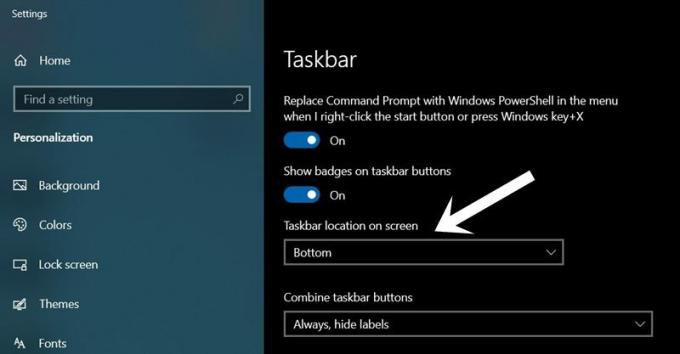
- Som standard blir den satt til bunn. Klikk på den og velg ønsket plassering.
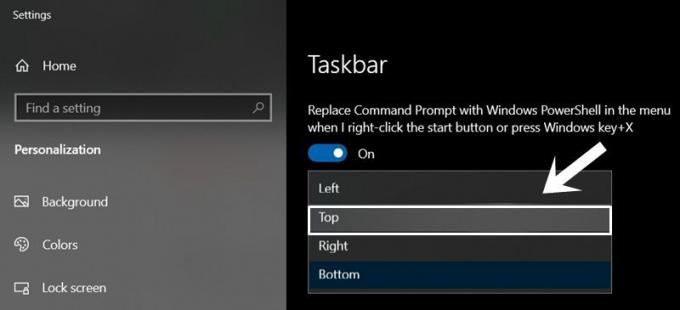
- Når det gjelder denne guiden, la oss velge topposisjonen. Gjør det, og oppgavelinjen flyttes til toppen på din Windows 10 -PC.
Så dette var en måte å flytte posisjonen til oppgavelinjen. Føler du at det krever altfor mye manuell innsats? Vel, da bør den andre metoden hjelpe deg.
Flytt oppgavelinjen til toppen via musen
- For det første, høyreklikk på oppgavelinjen.
- Fjern deretter merket for Lås oppgavelinjen.
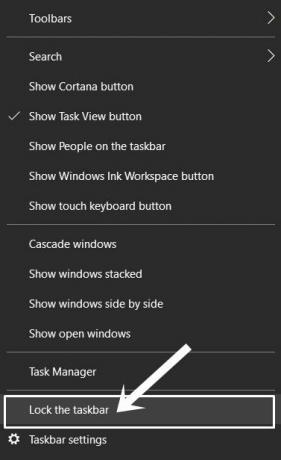
- Etter dette klikker og holder du oppgavelinjen via musen og drar den til toppen av skjermen.
- Når markøren er plassert på det tiltenkte stedet, slipper du museklikket.
- Det er det, oppgavelinjen flyttes til toppen av skjermen.
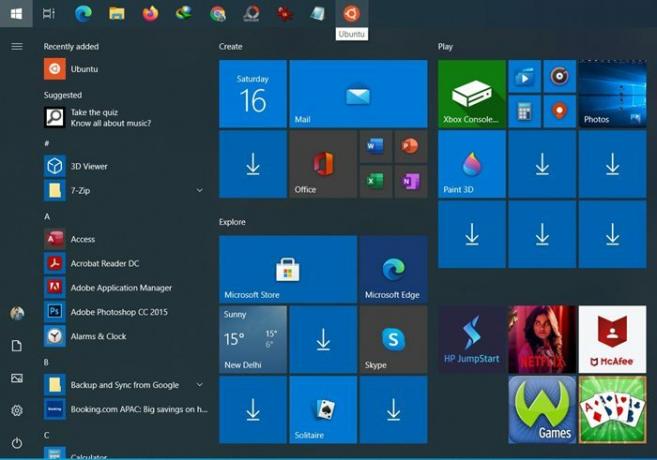
Med dette avslutter vi guiden for hvordan du flytter oppgavelinjen til toppen av skjermen på Windows 10. Vi har delt to forskjellige metoder for det samme. Gi oss beskjed i kommentarfeltet om hvilken metode du til slutt bestemte deg for. Avrunding, her er noen like nyttige Tips og triks for iPhone, Tips og triks for PC, og Android tips og triks som fortjener din oppmerksomhet.



